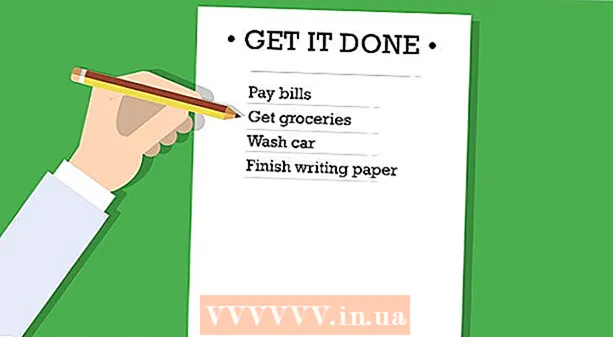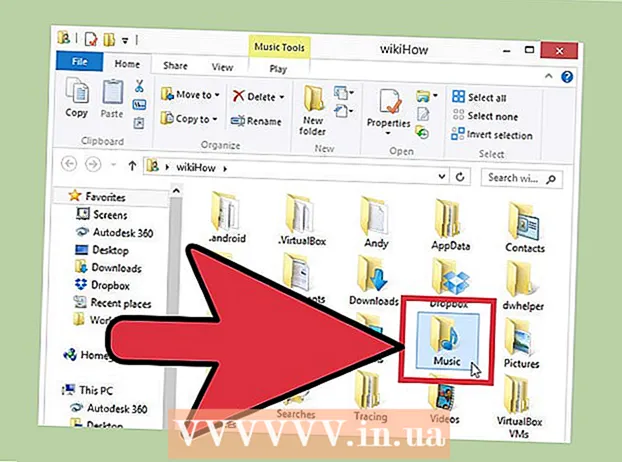Höfundur:
Clyde Lopez
Sköpunardag:
19 Júlí 2021
Uppfærsludagsetning:
1 Júlí 2024
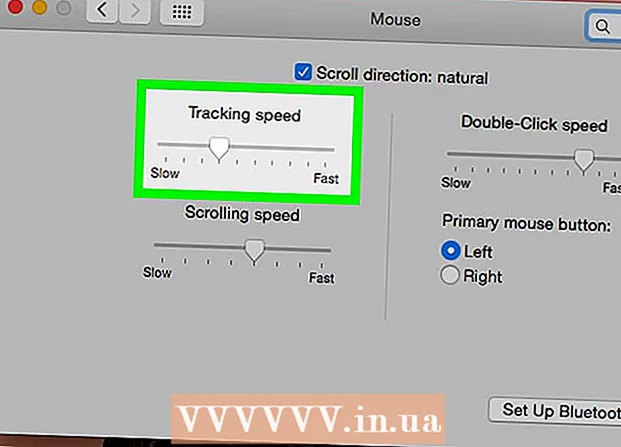
Efni.
Þessi grein mun sýna þér hvernig á að athuga næmi músa í Windows eða macOS.
Skref
Aðferð 1 af 2: Windows
 1 Birta leitarstikuna. Ef nálægt Start valmyndinni
1 Birta leitarstikuna. Ef nálægt Start valmyndinni  engin leitarstika, smelltu ⊞ Vinna+Sað sýna það.
engin leitarstika, smelltu ⊞ Vinna+Sað sýna það.  2 Koma inn mús. Listi yfir samsvarandi leitarniðurstöður birtist.
2 Koma inn mús. Listi yfir samsvarandi leitarniðurstöður birtist.  3 Ýttu á Músarvalkostir. Það er valkostur með gírmynd vinstra megin í glugganum.
3 Ýttu á Músarvalkostir. Það er valkostur með gírmynd vinstra megin í glugganum.  4 Skrunaðu niður og smelltu á Fleiri valkostir fyrir mús. Þessi valkostur er staðsettur neðst, í hægri glugganum.
4 Skrunaðu niður og smelltu á Fleiri valkostir fyrir mús. Þessi valkostur er staðsettur neðst, í hægri glugganum.  5 Smelltu á flipann Bendir breytur efst í glugganum.
5 Smelltu á flipann Bendir breytur efst í glugganum. 6 Finndu út næmi músarinnar undir fyrirsögninni "Hreyfing". Til viðbótar við næmi bendils, þá er einnig valkostur „Virkja aukna nákvæmni staðsetningar bendils“.Ef merki er við hliðina á þessum valkosti mun kerfið þekkja augnablikin þegar þú þarft nákvæmari músarhreyfingar (til dæmis ef þú byrjar að hreyfa bendilinn mjög hægt) og mun sjálfkrafa auka næmni.
6 Finndu út næmi músarinnar undir fyrirsögninni "Hreyfing". Til viðbótar við næmi bendils, þá er einnig valkostur „Virkja aukna nákvæmni staðsetningar bendils“.Ef merki er við hliðina á þessum valkosti mun kerfið þekkja augnablikin þegar þú þarft nákvæmari músarhreyfingar (til dæmis ef þú byrjar að hreyfa bendilinn mjög hægt) og mun sjálfkrafa auka næmni.
Aðferð 2 af 2: macOS
 1 Smelltu á valmyndina
1 Smelltu á valmyndina  í efra vinstra horni skjásins.
í efra vinstra horni skjásins. 2 Ýttu á Kerfisstillingar.
2 Ýttu á Kerfisstillingar. 3 Ýttu á Mús. Það er hvítt músartákn í annarri röð valkosta.
3 Ýttu á Mús. Það er hvítt músartákn í annarri röð valkosta.  4 Smelltu á flipann Veldu og ýttu á efst í glugganum.
4 Smelltu á flipann Veldu og ýttu á efst í glugganum. 5 Finndu út næmi músarinnar undir fyrirsögninni "Færishraði". Færðu sleðann til hægri til að færa bendilinn hraðar eða til vinstri til að hægja á honum.
5 Finndu út næmi músarinnar undir fyrirsögninni "Færishraði". Færðu sleðann til hægri til að færa bendilinn hraðar eða til vinstri til að hægja á honum.